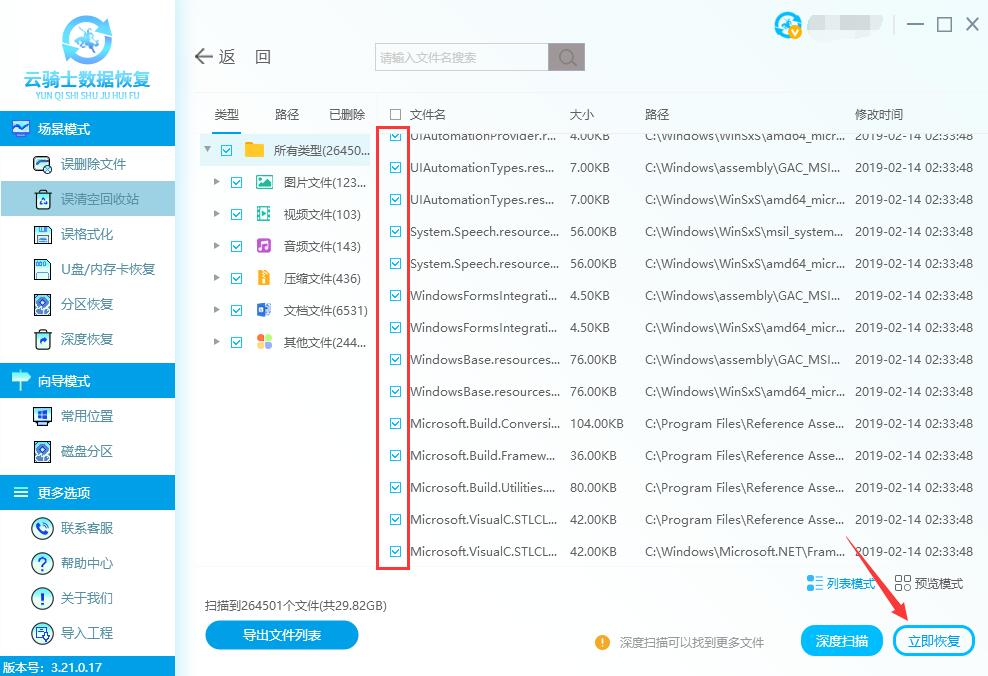怎么恢复回收站清空删除的文件
方法一、文件注册表恢复
以win10系统为例,鼠标右键左下角的开始菜单,选择运行,输入regedit,点击确定。


进入注册表编辑器,依次展开以下路径:HKEY_LOCAL_MACHINE/SOFTWARE/Microsoft/Windows/CurrentVersion/Explorer/DeskTop,点击NameSpace并右键单击它。




选择新建,点击项,将命名为{645FFO40-5081-101B-9F08-00AA002F954E}。


然后选中它,在右边双击默认选项,弹出窗口,将数值数据更改为回收站,点击确定,退出页面,重启电脑后即可恢复回收站。


方法二、软件恢复法
1、以自由互联数据恢复软件为例,打开软件操作界面,选择场景模式,根据丢失情况进行选择,这里选择误清空回收站。
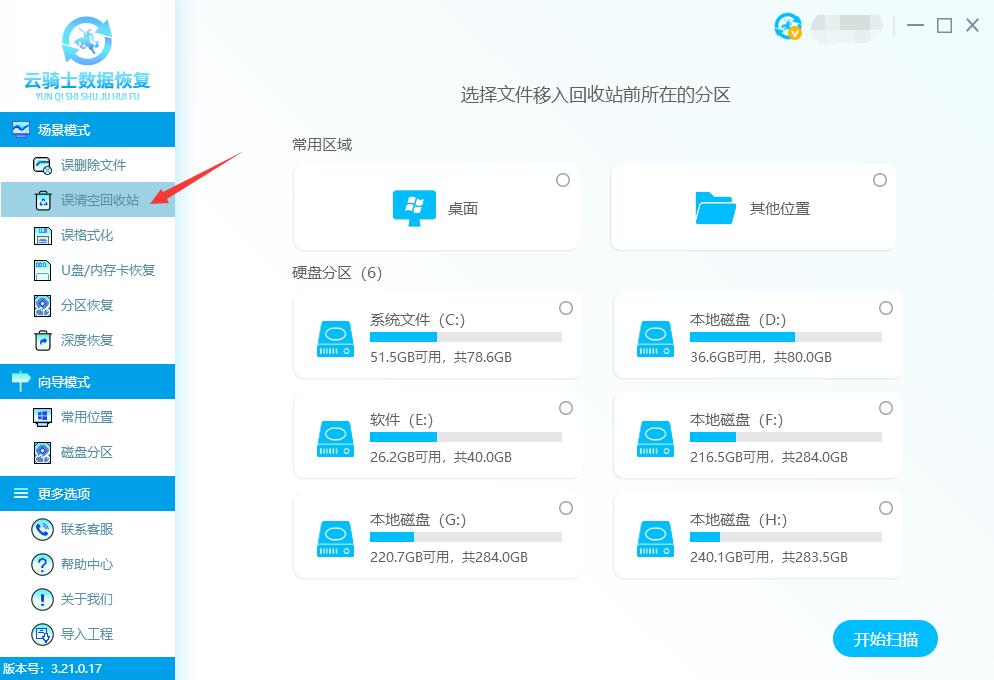
2、选择需要恢复数据的磁盘或分区,选定磁盘后点击开始扫描按钮,即可开始扫描数据。
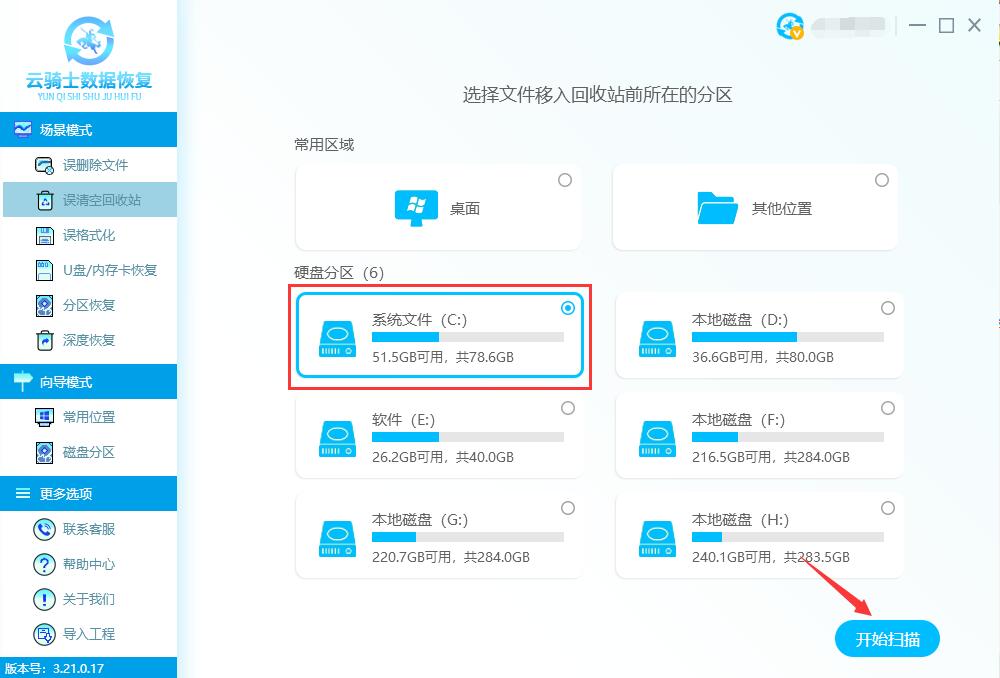
3、正在扫描中扫描需要时间,请耐心等待,扫描速度主要根据当前所扫描的磁盘大小和数据多少决定,如果磁盘中存在坏道用时会偏长一点。
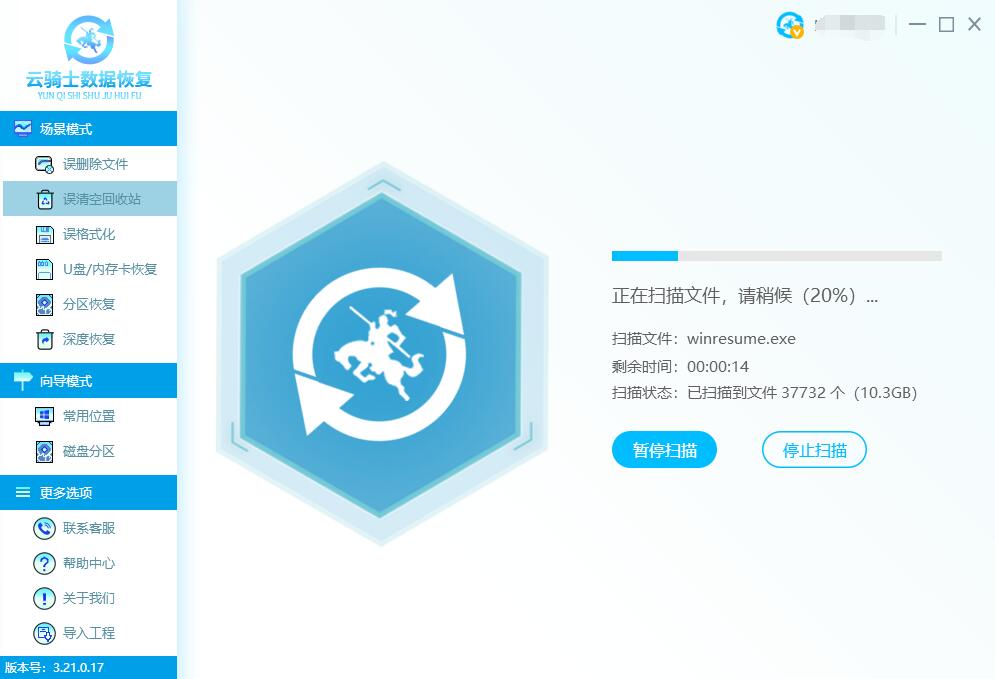
4、扫描完成后,把需要恢复的文件勾选上,再点击右下角底部立即恢复按钮,把数据另存为到其他的磁盘即可。数据恢复必须把当前恢复的数据存储到其他盘中,避免前后数据再次被2次覆盖破坏。